Amministrazione - Plate Pilot
Condizione: Per il funzionamento del Plate Pilot, devono essere soddisfatte le seguenti condizioni:
·Un MIS (Management Information System) e/o Prinect Scheduler devono essere presenti nel vostro ambiente del sistema al fine di generare i dati di pianificazione richiesti.
·Se devono essere utilizzate delle lampade di segnalazione rete, tali lampade devono essere installate e accessibili (eventualmente WLAN) nella rete dell’ambiente del sistema Prinect.
Plate Pilot rende possibile il raggruppamento mirato di pile di lastre da stampa per l’uscita di stampa entro i termini previsti.
Periferiche CTP
Il Plate Pilot supporta tutte le fotocompositrici che sono collegate direttamente al Prinect Manager tramite un Prinect Shooter 2 (Esportazione TIFF-B) o, se si tratta di un fabbricante che non sia Heidelberg, come «periferica CTP esterna». Vedi Aggiungi periferica CTP esterna. Se configurate delle periferiche CTP comandate tramite un Prinect Shooter 2, tutti i cluster che contengono questa periferica CTP o le periferiche d’esportazione Tiff-B devono essere configurati insieme per il Plate Pilot. Ciò significa che l’opzione «Plate Pilot attivo» deve essere attivata e i parametri corrispondenti devono essere configurati.
Nota: Sotto «Amministrazione > Sistema», nella visualizzazione Cluster, nel cluster «FormSetter», per le periferiche CTP direttamente collegate potete, qualora necessario, commutare nel menu contestuale tra il funzionamento manuale e il funzionamento con il Plate Pilot. Vedi anche Configurare le periferiche CTP per il Plate Pilot o per il funzionamento manuale.
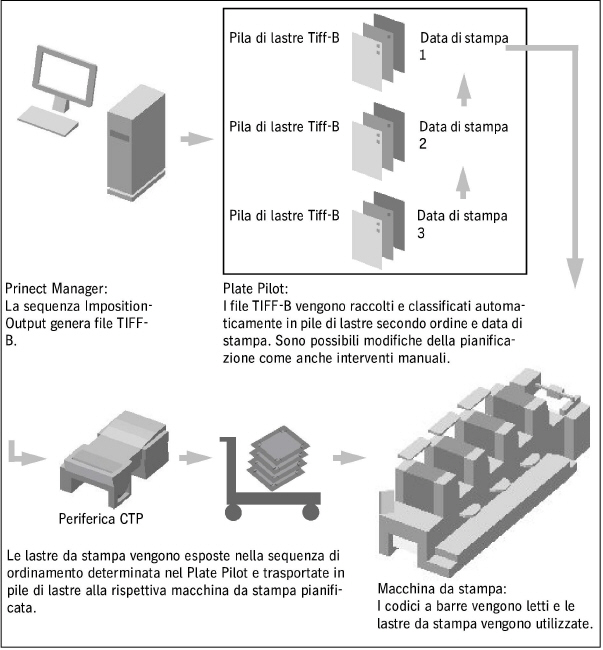
Dapprima con la sequenza ImpositionOutput vengono generati i dati TIFF-B necessari per l’esposizione che non vengono però immediatamente trasmessi alla fotocompositrice, bensì vengono prima raggruppati. Una volta generati tutti i file TIFF-B appartenenti ad un ordine di stampa, questi vengono raggruppati in una «pila di lastre virtuale» e classificati nella sequenza dei gruppi di stampa. L’assegnazione ad una pila di lastre e/o la creazione di una pila di lastre si effettuano conformemente ai criteri seguenti:
•le operazioni sono pianificate per una determinata macchina da stampa
•le operazioni di stampa si succedono l’una dopo l’altra
•il numero massimo di lastre da stampa per il carrello delle lastre previsto è raggiunto (viene allora creata una nuova pila di lastre)
•un tempo di avanzamento minimo è raggiunto prima dell’ora di stampa pianificata. Ciò significa che al trascorrere del tempo di avanzamento tutte le lastre devono essere esposte e il carrello delle lastre deve essere stato condotto alla macchina da stampa
•una distanza di tempo minima rispetto all’inizio di stampa pianificato è raggiunta.
Poco prima della data pianificata per l’operazione «Stampa», le lastre da stampa vengono esposte. Le lastre da stampa possono quindi essere trasportate con un carrello delle lastre alla macchina da stampa come «pila di lastre reali». Attraverso la classificazione, le lastre da stampa possono essere posizionate l’una dopo l’altra nei gruppi di stampa e l’ordine di stampa può essere così fatto uscire alla data pianificata.
Codici a barre
Per permettere l’identificazione automatica delle lastre da stampa, queste vengono fatte uscire con dei codici a barre che possono essere letti nella macchina da stampa. I codici a barre sono posizionati sulle lastre da stampa sotto forma di marchi e contengono anche informazioni relative alle operazioni come p.es. JobID, foglio, colore, ecc.
Nota: Questi codici a barre possono essere utilizzati anche per il comando del sistema Plate Management (Nela Plate Indexer).
Lampade di segnalazione rete
Il relativo stato delle periferiche CTP e dei carrelli delle lastre può essere ampiamente segnalato mediante lampade di segnalazione installate nella sala stampa. È così possibile p.es. riconoscere velocemente se un carrello di lastre è pieno e deve essere condotto alla macchina da stampa o sostituito con un carrello vuoto.
Interfaccia utente
L’interfaccia utente del «Plate Pilot» fa parte del Prinect Portal (WEB UI). Nell’area Amministrazione del Prinect Cockpit configurate le impostazioni di sistema per il Plate Pilot.
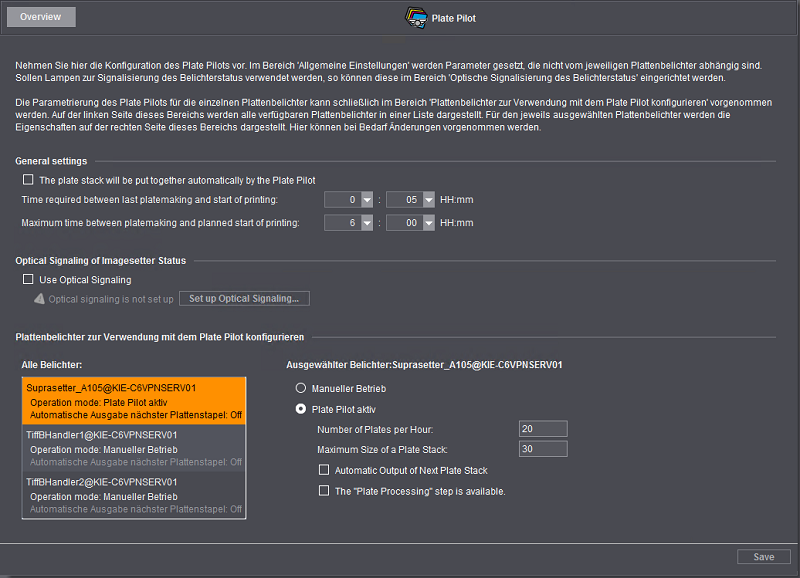
Configurazione dell’area di amministrazione «Plate Pilot»
Qui effettuate le impostazioni che agiscono sulla funzionalità generale del Plate Pilot e non su una periferica CTP in particolare.
Opzione «Il Plate Pilot ha il compito di raggruppare automaticamente la pila di lastre»
Con questa opzione attivate il raggruppamento automatico della pila di lastre. Qui le lastre da stampa vengono automaticamente raggruppate in modo che tutte quelle che fanno parte di uno stesso ordine di stampa vengano classificate nella giusta sequenza. Alla macchina da stampa, le lastre da stampa devono solo essere prese dall’alto della pila per essere inserite l’una dopo l’altra nei rispettivi gruppi di stampa.
Campo «Tempo necessario tra l’ultima esposizione di lastra e l’avvio pianificato del processo di stampa»
Immettete qui il tempo generalmente necessario per la conduzione del carrello delle lastre alla macchina da stampa e per l’inserimento delle lastre da stampa nei gruppi di stampa. Dovete considerare eventuali tempi di attesa che non sempre si possono evitare.
Campo «Tempo massimo tra l’esposizione della lastra e l’avvio pianificato del processo di stampa»
Immettete qui il tempo massimo che può trascorrere tra la fine dell’esposizione delle lastre e l’inizio del processo di stampa (trasporto della pila di lastre, tempi di attesa, inserimento delle lastre nella macchina da stampa).
Questi vengono utilizzati per la pianificazione temporale del Plate Pilot ed il calcolo della sequenza della creazione della pila di lastre.
Area «Segnalazione ottica dello stato della fotocompositrice»
Condizione: Per la configurazione di quest’area, nell’ambiente del sistema di rete deve essere esistente e accessibile una lampada di segnalazione di rete del server Prinect.
Il Plate Pilot può raggruppare automaticamente e far esporre le pile di lastre. Tuttavia, nella sala stampa non è sempre immediatamente riconoscibile se un carrello delle lastre è p.es. pieno e deve essere sostituito con uno vuoto. Per segnalare tali situazioni ed evitare p.es. malfunzionamenti durante l’esposizione, possono essere collegate lampade comandabili a software con il Prinect Manager. Tali lampade di segnalazione comandabili tramite un collegamento di rete (WLAN e/o LAN), sono p.es. lampade Philips Hue collegate tramite un Philips Bridge. A seconda del modo di comando, queste lampade possono emettere differenti segnali come lampeggiare in rosso in caso di malfunzionamenti o indicare che un carrello delle lastre è pieno e deve essere sostituito con uno vuoto. Questa operazione deve essere effettuata e confermata nel minor tempo possibile in modo che il flusso di lavoro automatico possa proseguire senza causare ritardi nelle scadenze pianificate.
Significato dei segnali delle lampade:
|
Lampada di segnalazione |
Fotocompositrice |
Carrello delle lastre |
Pila di lastre |
Messaggio |
|
|---|---|---|---|---|---|
|
|
rosso lampeggiante |
Errore |
— |
— |
Uscita in sospeso — Intervento necessario |
|
|
giallo lampeggiante |
Avviso |
— |
— |
Intervento necessario! |
|
|
blu lampeggiante |
In attesa |
pieno |
in attesa |
Sostituire il carrello delle lastre! |
|
|
blu lampeggiante |
In attesa |
vuoto |
in attesa |
Inviare la pila di lastre all’esposizione |
|
|
blu fissa |
Funzionamento a vuoto |
— |
vuoto |
Nessuna pila di lastre da esporre |
|
|
verde fissa |
Esposizione |
— |
— |
Periferica CTP in corso di esposizione |
|
|
disattivato |
Offline |
— |
— |
La periferica CTP è spenta |
Opzione «Utilizza segnalazione ottica»
Con questa opzione attivate il comando delle lampade di rete. Così facendo, le altre opzioni di quest’area diventano accessibili.
Configura segnalazione ottica
Se azionate questo pulsante, aprite l’Assistente «Configura segnalazione ottica per lo stato dell’esposizione». In questo Assistente vengono effettuati tre passi:
•Seleziona il tipo di collegamento
Dapprima dovreste cercare di far riconoscere automaticamente le lampade nella rete (opzione «Cerca automaticamente nella rete»). In generale, le lampade di rete presentano determinate caratteristiche di riconoscimento che permettono di identificare tali lampade.
Nota: Il collegamento automatico può in tal modo essere impedito, poiché la porta 1900 necessaria viene bloccata da Windows. In questo caso potete stabilire il collegamento manualmente. Per le lampade Hue potete determinare l’indirizzo IP richiesto nel modo seguente:
a.Aprite la richiesta d’immissione Windows (CMD).
b.Immettete il comando «ping philips-hue».
c.Se il Bridge della lampada è accessibile, l’indirizzo IP concernente viene visualizzato.
d.Ora potete utilizzare l’indirizzo per stabilire manualmente il collegamento (Opzione «Collegamento con l’indirizzo IP»). Per più dettagli al riguardo, consultate la documentazione fornita o chiedete all’Amministratore del vostro sistema.
Fate clic su «Avanti».
•Stabilire il collegamento
Se una lampada viene riconosciuta, in questo passo viene stabilito il collegamento del Prinect Manager alla lampada. Se sono disponibili più lampade, potete selezionare la lampada desiderata.
Una volta stabilito il collegamento, fate clic su «Avanti»
•Conferma del collegamento
In questo passo, viene confermato il collegamento con la lampada e l’Assistente si chiude.
Area «Configura la fotocompositrice per lastre per l’utilizzo con Plate Pilot»
Area «Tutte le fotocompositrici»
Per ciascuna periferica CTP collegata con il Prinect Manager (collegata locale o tramite un Prinect Shooter), viene rappresentata una propria voce. Di conseguenza, il numero di queste voci è variabile a seconda della configurazione del Prinect Manager. Se fate clic su una voce di fotocompositrice, questa viene rappresentata su fondo arancione. Gli elementi di configurazione adiacenti nell’area «Fotocompositrice per lastre selezionata» si riferiscono a questa fotocompositrice.
Area «Fotocompositrice per lastre selezionata»
Qui potete effettuare le impostazioni per la fotocompositrice selezionata.
Opzione «Funzionamento manuale»
Se selezionate questa opzione, il Plate Pilot per la fotocompositrice selezionata viene disattivato.
Opzione «Plate Pilot»
Se selezionate questa opzione, il Plate Pilot per la fotocompositrice selezionata viene attivato.
Numero di lastre all’ora
Immettete qui quante lastre da stampa che può esporre la periferica CTP all’ora. Poiché la durata d’esposizione può variare in base ai differenti contenuti e poiché questo numero viene utilizzato per per permettere una pianificazione precisa, vi consigliamo di immettere qui la quantità massima che può essere prodotta nelle condizioni più sfavorevoli (contenuti complessi).
Nota: La velocità di esposizione delle lastre si definisce al momento della configurazione di una «fotocompositrice per lastre esterna» nell’area «Amministrazione > Sistema». Vedi Aggiungi periferica CTP esterna. Questo valore per il numero di lastre all’ora viene acquisito qui come preimpostazione. Per fini specifici in relazione con il Plate Pilot, potete modificare questo valore.
Grandezza massima di una pila di lastre
Impostate qui il numero massimo di lastre da stampa che la periferica CTP o il carrello delle lastre può utilizzare per una pila di lastre.
Opzione «Uscita automatica della pila di lastre seguente»
Se attivate questa opzione, viene automaticamente creata una nuova pila di lastre non appena la pila di lastre precedente è terminata. Qui vengono presi in considerazione i tempi di pianificazione del Plate Pilot.
Opzione «La fase di processo «Elaborazione lastre» è disponibile».
Con questa opzione attivate la periferica CTP o il cluster CTP per la gestione tramite il Plate Pilot.
Se questa opzione è attivata e se nella sequenza ImpositionOutput della periferica CTP concernente è attivata l’opzione «Elaborazione lastre», le lastre da stampa esposte vengono contrassegnate come «terminate» solo una volta terminato il processo «Elaborazione lastre». Vedi Opzione «Elaborazione lastre».